Как использовать волновой учет для малых предприятий
Wave предлагает бесплатное программное обеспечение для бухгалтерского учета для малых предприятий, которые хотят управлять своими финансовыми услугами на ходу. Его функции обширны, включая отслеживание доходов и расходов, выставление счетов и автоматические платежи.
В этой статье будет рассмотрено, как ориентироваться и использовать программное обеспечение для бухгалтерского учета Wave для эффективного управления бухгалтерской информацией для вашего бизнеса.
Начиная
Волновой учет позволяет вам создать бесплатную учетную запись, которая поможет вам начать работу, переехать и управлять своими финансами на одной платформе. Вот как вы можете создать бесплатную учетную запись Wave:
- Перейдите на сайт волнового учета .
- Нажмите кнопку « Создать бесплатную учетную запись» или кнопку « Зарегистрироваться бесплатно» в верхней части целевой страницы.
- Введите свой адрес электронной почты и пароль. Затем нажмите « Начать» . Кроме того, вы также можете нажать « Зарегистрироваться в Google», чтобы зарегистрироваться с использованием своей учетной записи Google.
После регистрации вам необходимо настроить свой бизнес-профиль. Вот как это сделать.
- Введите свое имя, фамилию и название компании. Выберите отрасль, вашу компанию и страну, нажмите Далее .
- Выберите, для какой службы вы хотите использовать Wave. Вы можете выбрать один из вариантов: отправлять профессиональные счета, управлять бухгалтерским учетом, легко рассчитывать заработную плату или еще не уверены.
- После этого выберите график вашего бизнеса и нажмите Последний шаг . Выберите, как долго работает ваш бизнес, какой у вас тип бизнеса, есть ли у вас банковский счет и как вы обычно оплачиваете бизнес-расходы, и, наконец, нажмите « Продолжить в Wave» .
Панель инструментов Wave
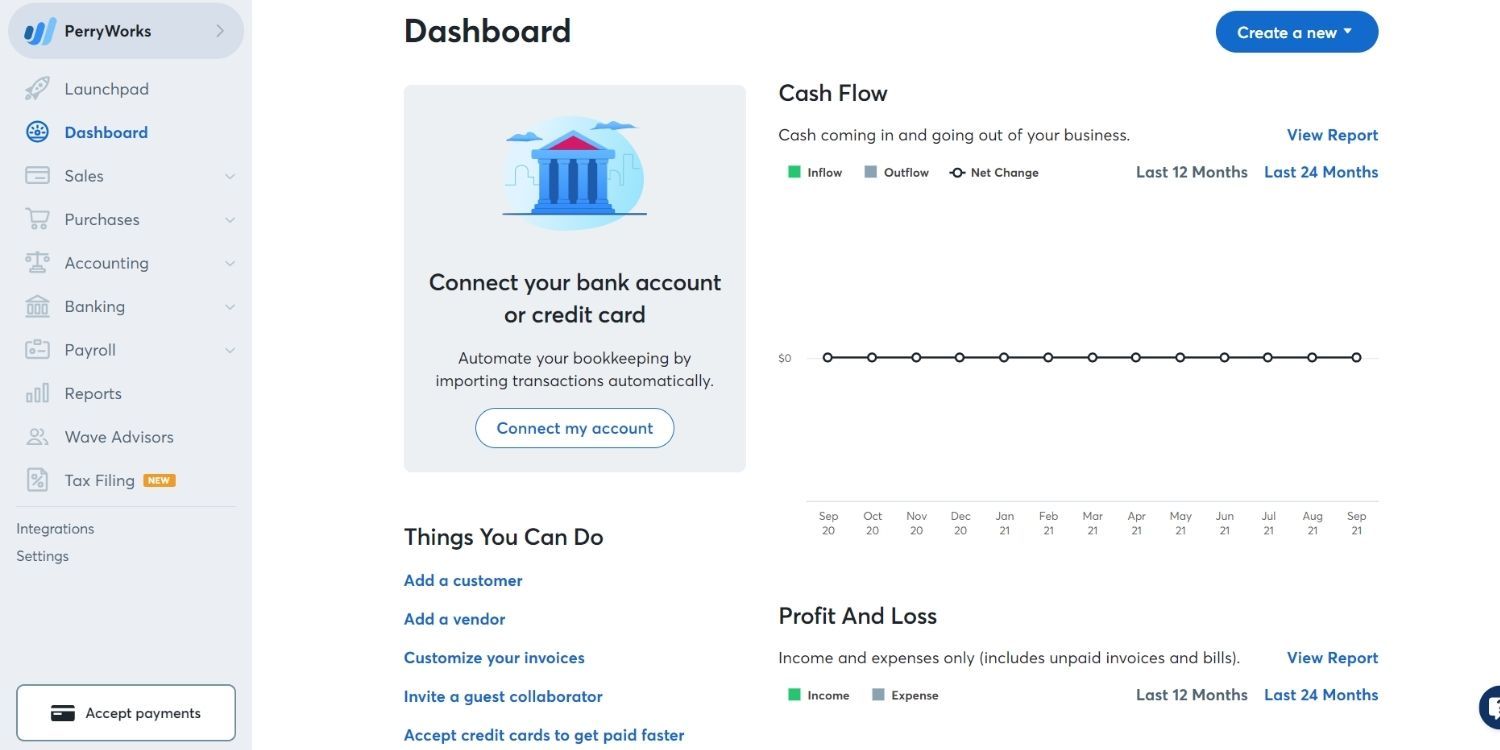
Панель управления бухгалтерским учетом Wave – это то место, где вы можете управлять всеми своими финансовыми данными из нескольких источников. Он включает в себя визуальные элементы для отслеживания движения денежных средств, прибылей и убытков, кредиторской и задолженности, чистой прибыли и расходов.
Вы можете подключить свой банковский счет или кредитную карту, чтобы легко отслеживать бизнес-транзакции. Вы также можете настроить свою информационную панель с помощью ряда опций, включая транзакции, оценки, счета-фактуры, повторяющиеся счета-фактуры, счета, клиентов, поставщиков, продукты или услуги.
Как создать оценку
Оценочные суммы – это суммы, подлежащие дебетованию или кредиту по элементам, ожидающим утверждения. После утверждения вы можете быстро превратить их в счета. Вот как создавать оценки в волновом учете.
- На левой панели навигации нажмите Продажи > Оценки > Создать оценку . В разделе « Добавить оценку» отредактируйте заголовок, выберите клиента или « Добавить нового клиента» , выберите валюту, выберите дату, дату истечения срока действия, добавьте ЗП / заказ на поставку (заказ на покупку / заказ на доставку) и введите подзаголовок, нижний колонтитул и памятка.
- После настройки сведений выберите « Продукт» , выберите элемент для этой оценки или « Добавить новый продукт» и введите описание элемента, количество, цену и налог.
- Затем нажмите « Сохранить» . Вы также можете преобразовать его в счет-фактуру , отредактировать смету , отправить ее своему клиенту , экспортировать в формате PDF , распечатать или удалить , щелкнув дополнительные параметры.
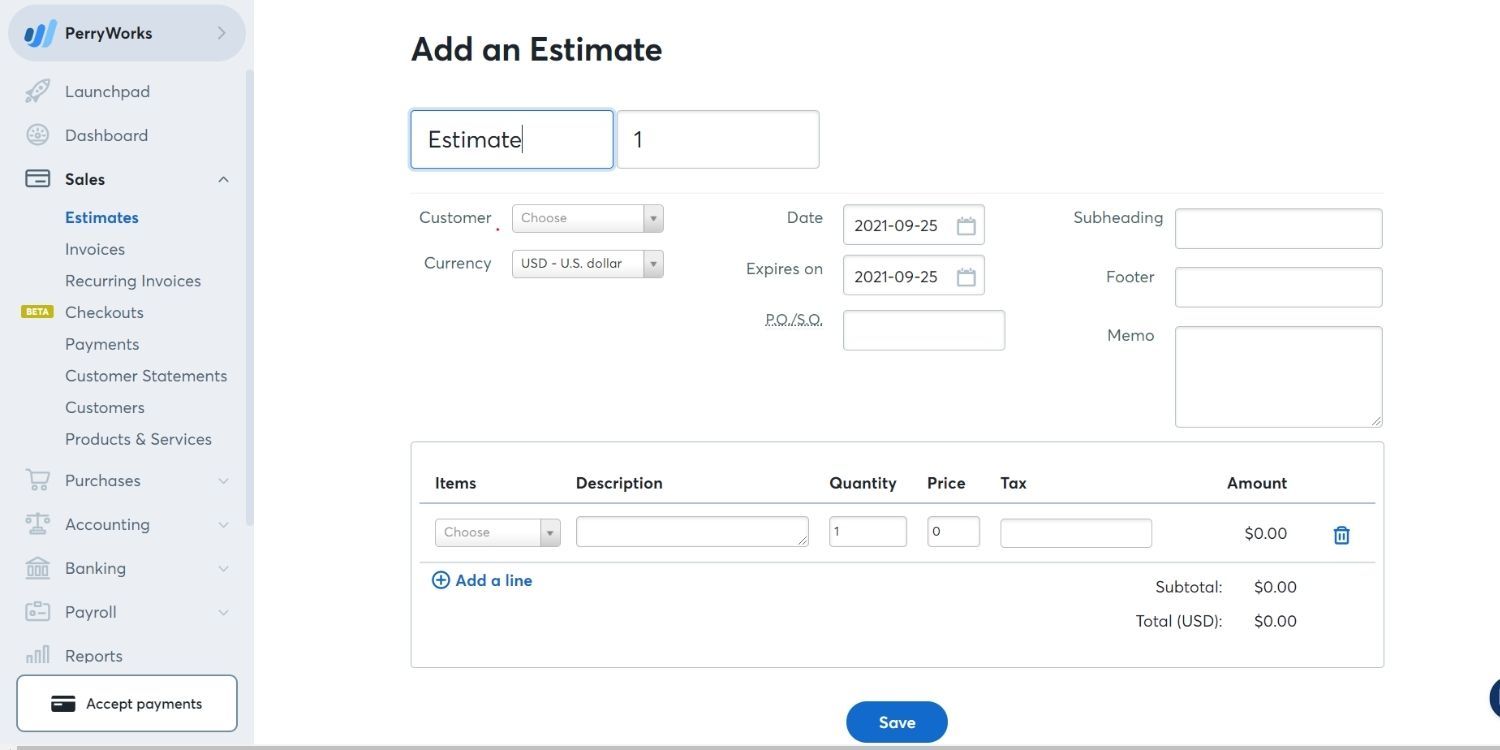
Как создать счет-фактуру
Теперь, когда мы закончили настройку оценок, пора создавать счета, которые будут учитываться в ваших ежемесячных книгах. Вот как создать счет на Waves Accounting:
1. Перейдите на вкладку «Счет-фактура», нажмите « Продажи» > « Счета-фактуры» . Вы можете настроить свой счет-фактуру, используя шаблоны, добавив свой логотип, акцентные цвета, или вы можете пропустить и внести изменения позже, перейдя в Настройки на левой панели навигации.
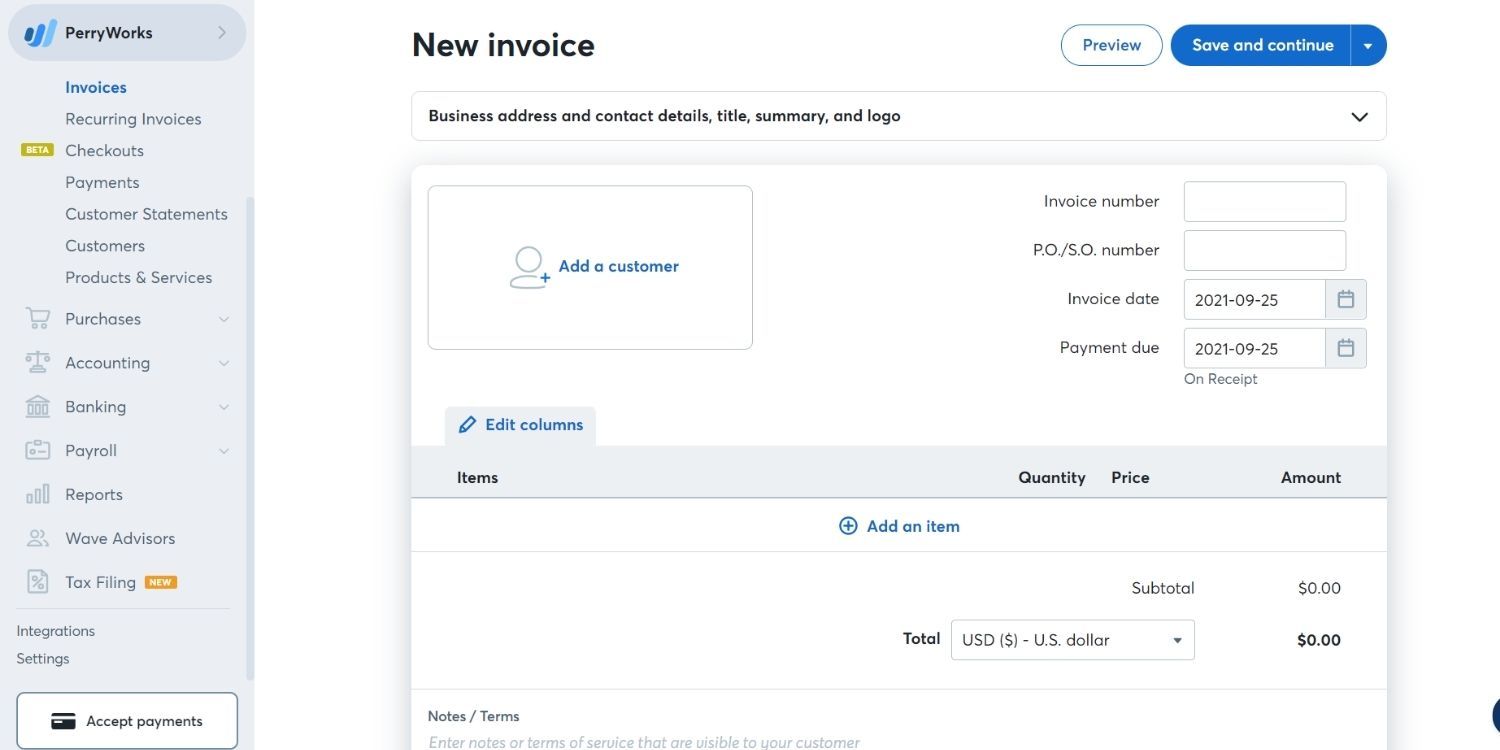
2. После завершения настройки шаблона счета-фактуры перейдите в раздел «Новый счет-фактура» > « Добавить клиента» и введите номер счета-фактуры и номера заказа на поставку / заказа на отгрузку.
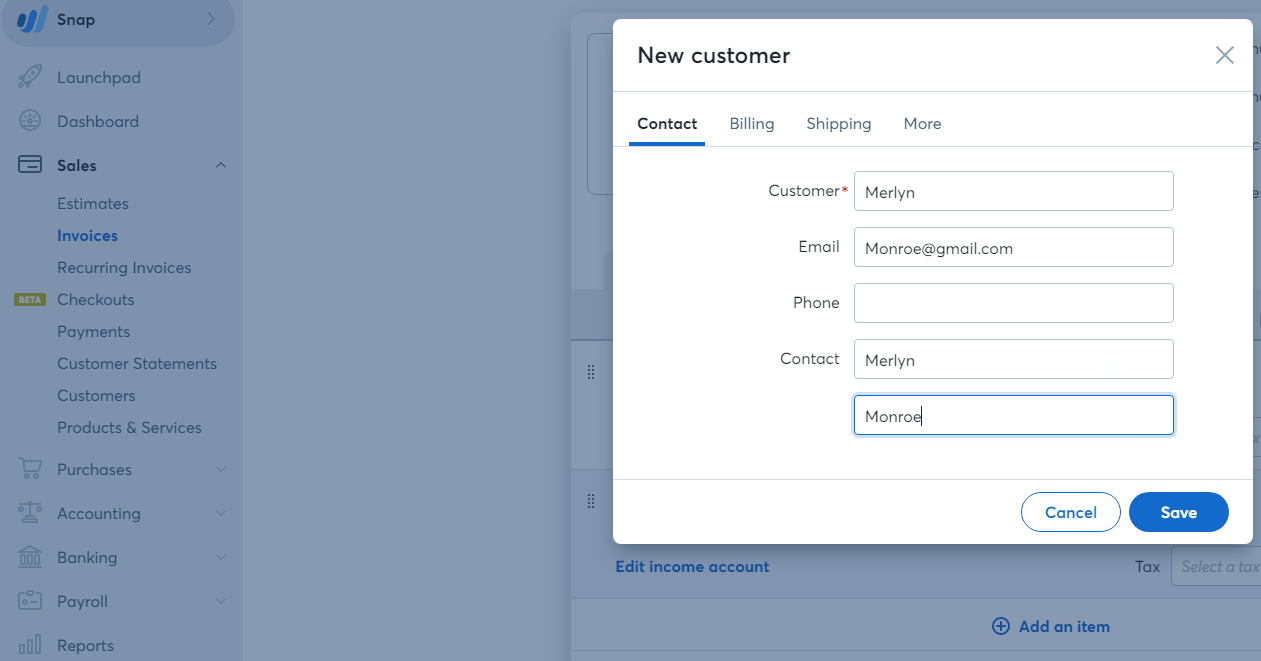
3. Выберите Дата счета > Срок оплаты > Добавить товар и введите описание товара, количество, цену и налог. Вы также можете добавить заметки, выбрав « Добавить / отредактировать нижний колонтитул» .
4. Теперь вы закончили создание счета. Нажмите « Сохранить и продолжить», а затем выберите « Утвердить черновик», чтобы отправить счет.
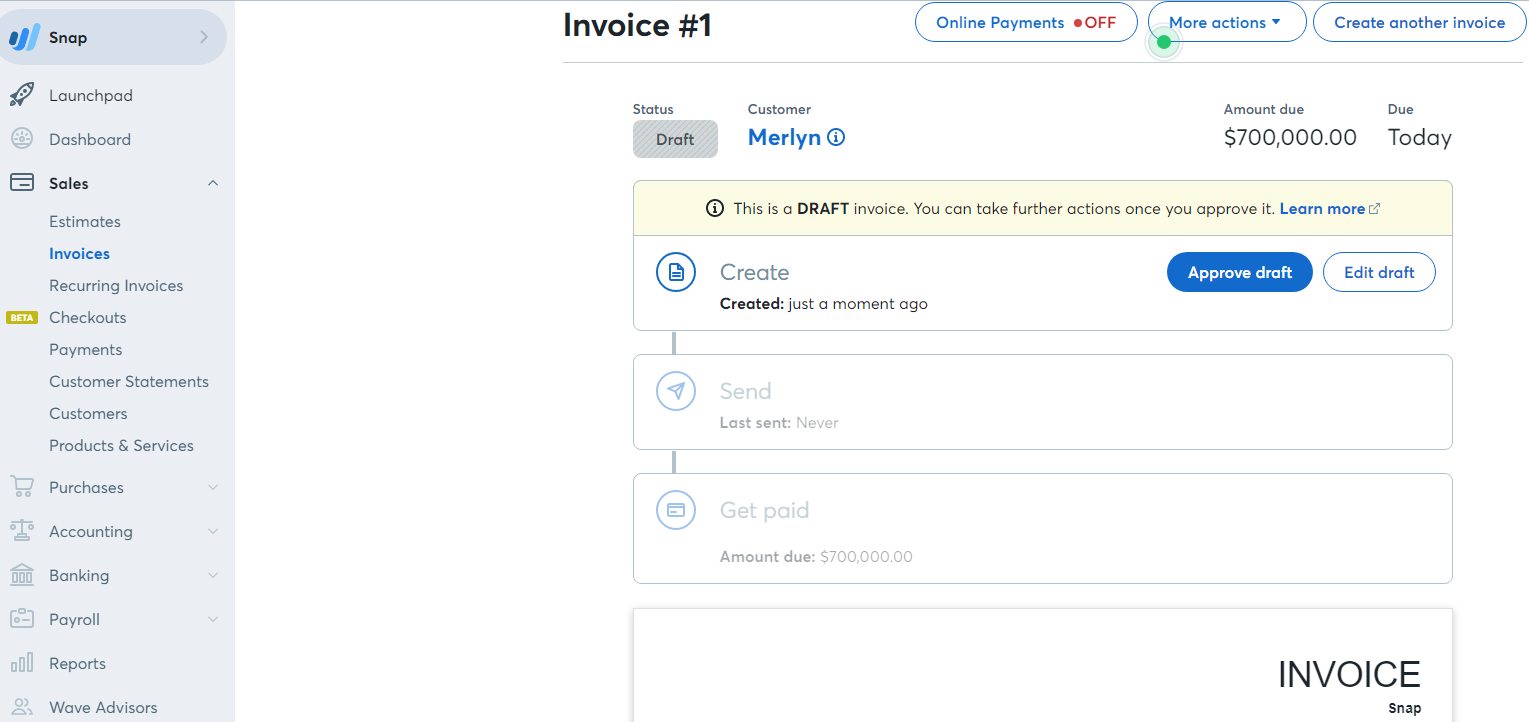
Как создавать повторяющиеся счета-фактуры
Если у вас есть клиенты, которым вы отправляете счета с одинаковыми данными, вам следует подумать о настройке повторяющихся счетов через регулярные промежутки времени. Это позволяет автоматически отправлять ваши счета этим клиентам. Вот как создавать повторяющиеся счета:
1. Щелкните Продажи > Периодические счета-фактуры > Создать повторяющийся счет . Затем в разделе « Новый повторяющийся счет-фактура» выберите « Добавить клиента» и введите номер заказа на поставку / заказа на отгрузку.
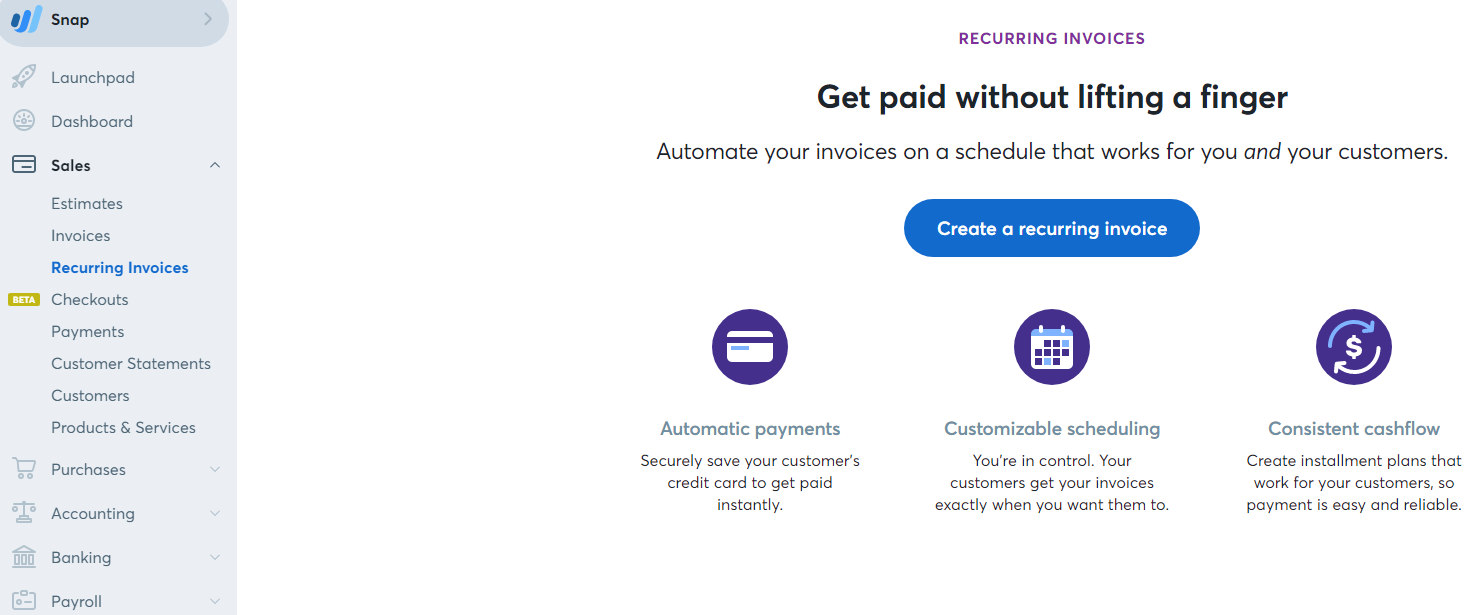
2. Затем выберите Срок оплаты и в разделе « Добавить элемент» введите описание элемента, количество, цену и налог, а затем нажмите « Сохранить и продолжить» .
3. После того, как вы закончите добавлять детали счета, перейдите в раздел «Установить расписание» , выберите, как часто Wave будет генерировать счет, и нажмите « Nex t».
4. Теперь введите адрес электронной почты клиента и настраиваемое сообщение. Вы можете прикрепить PDF-файл счета к электронному письму, отправляемому клиенту, и отправить копию каждого счета себе. Теперь нажмите « Далее», чтобы закончить.
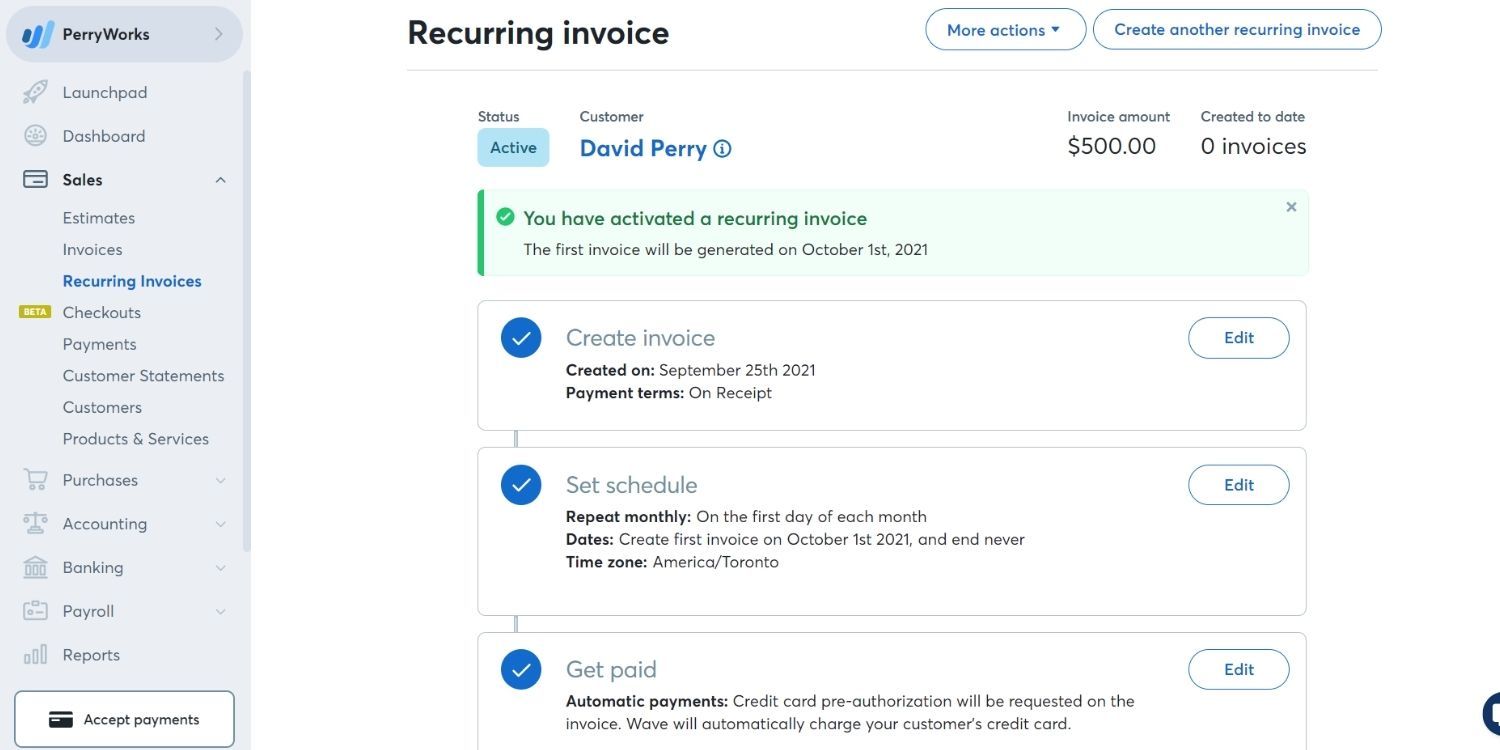
Теперь учетная запись Wave будет генерировать автоматические платежи, отправляя клиенту запрос на предварительную авторизацию кредитной карты.
Как создать счет
Волновой учет позволяет создавать счета для признания обязательств в ваших бухгалтерских записях. Чтобы создать счет, выполните следующие действия:
- Перейдите на вкладку Покупки > Счета > Создать счет . В разделе «Добавить счет» выберите поставщика или добавьте нового поставщика , валюту, дату, срок платежа, PO / SO и номер счета.
- Затем выберите товар и его категорию, описание, количество, цену и налог и нажмите « Сохранить» .
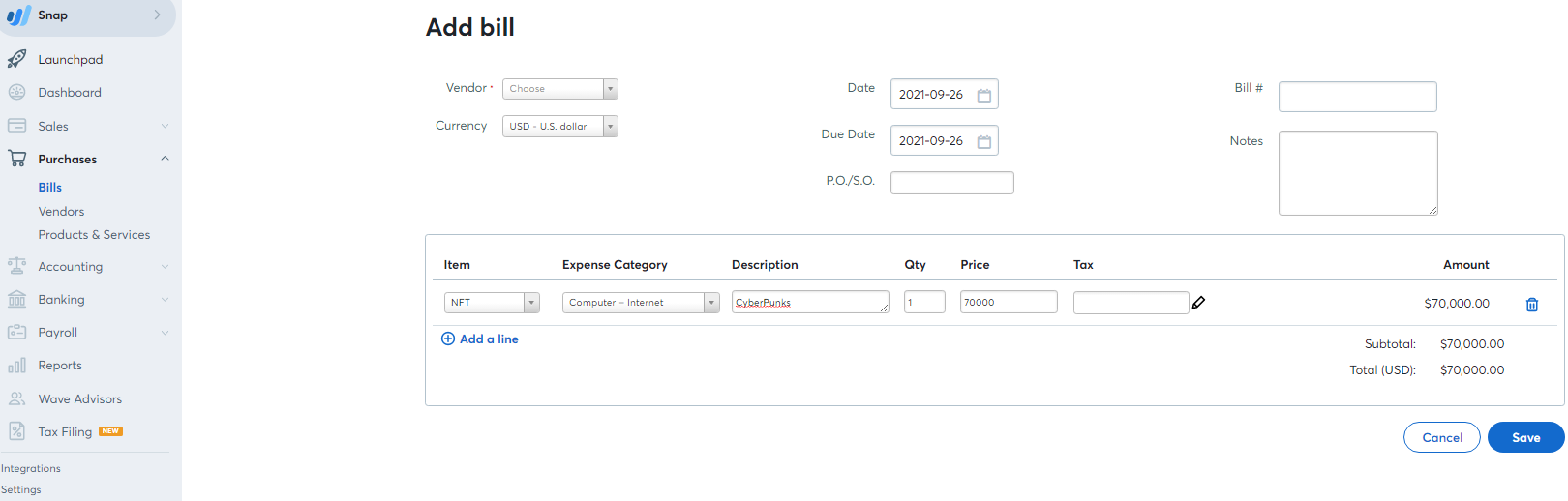
Как отслеживать транзакции
В любой организации отслеживание ваших транзакций – один из важнейших аспектов работы бухгалтерии. Waves предлагает вам возможность отслеживать совершаемые вами транзакции, чтобы вы ничего не пропустили. Вот как это можно сделать:
1. Перейдите на вкладку «Учет» > « Транзакция» и выберите подключение к вашему банку, загрузите выписку по счету или добавьте ручные транзакции. Когда вы добавляете свой банковский счет, Wave Accounting автоматически создает платежный счет.
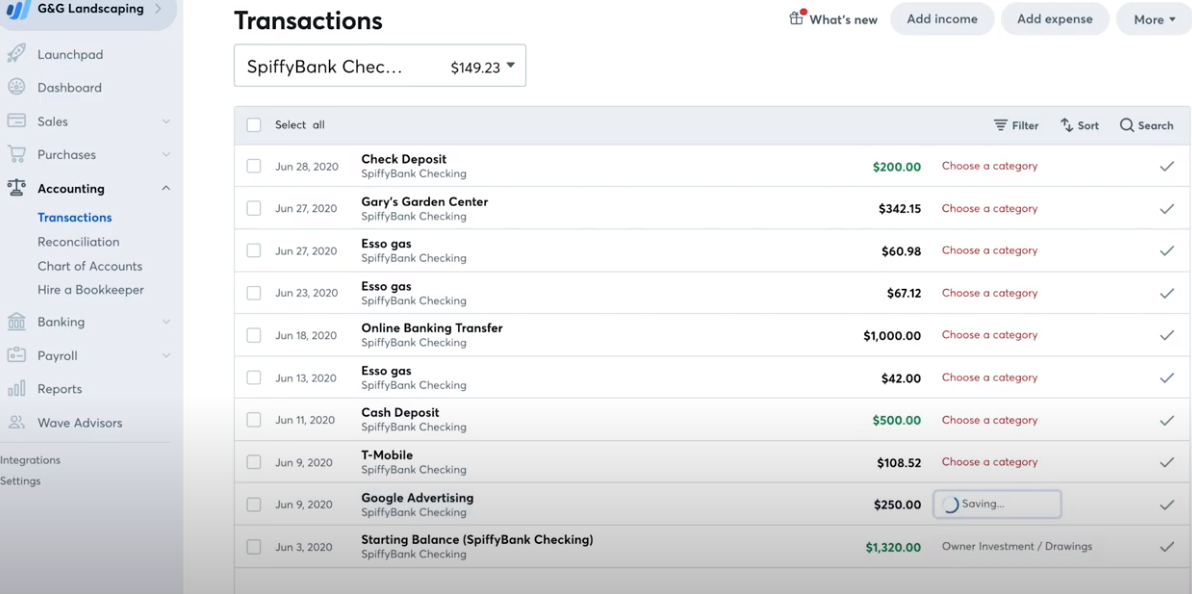
Как использовать план счетов
Учетная запись Waves также предоставляет планы счетов, которые позволяют вам отслеживать все свои учетные записи в одном месте. Он управляет пятью типами счетов: счета активов, пассивов, доходов, расходов и капитала.
1. Чтобы получить доступ к своему Плану счетов, перейдите на вкладку «Учет» > « План счетов» . Вы можете перемещаться между различными типами учетных записей, нажимая на каждую вкладку в верхней части страницы.
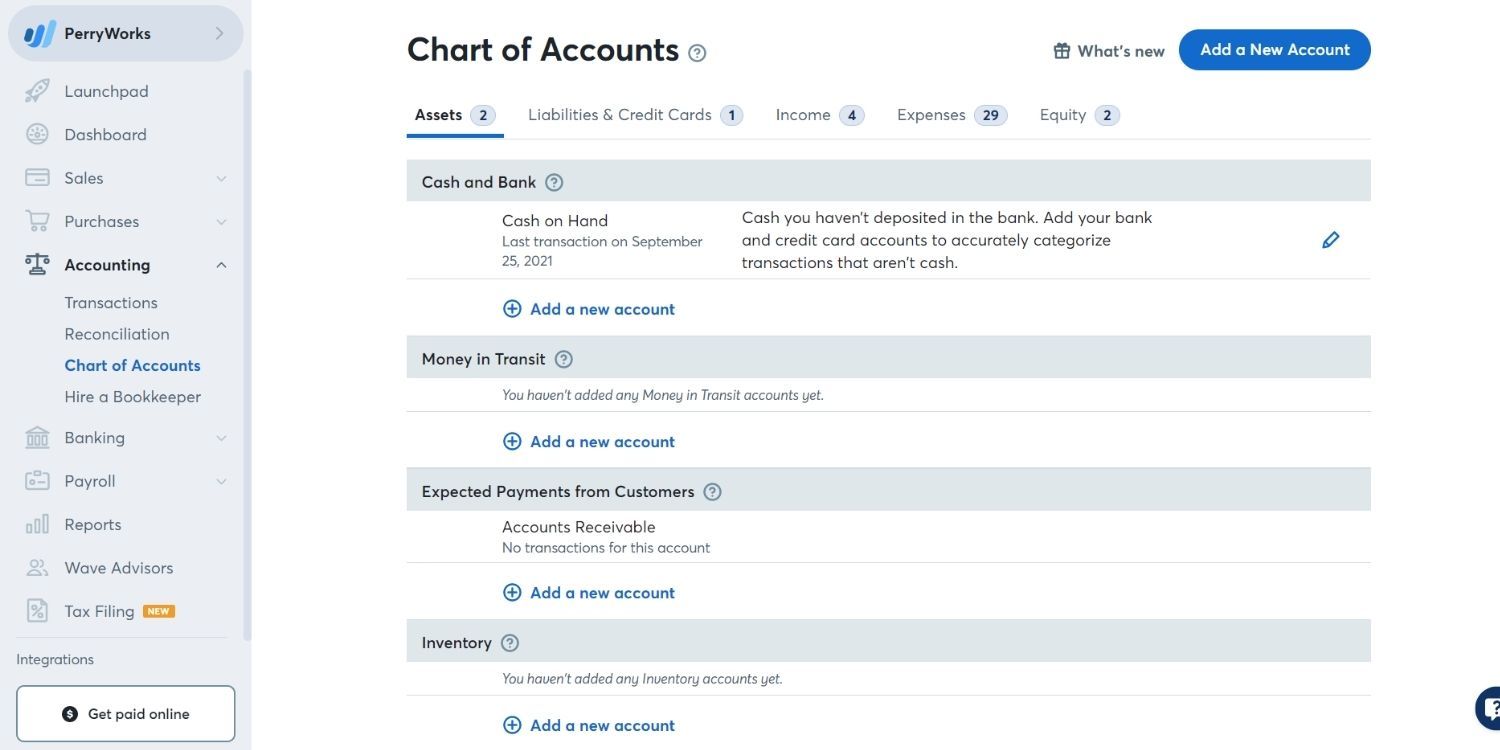
2. Чтобы добавить новую учетную запись, нажмите « Добавить новую учетную запись» в правом верхнем углу экрана. Вы также можете просмотреть вкладки для новой категории учетных записей, которую хотите добавить, и нажать « Добавить новую учетную запись». Введите тип учетной записи и имя учетной записи, введите идентификатор и описание учетной записи , затем нажмите « Сохранить» .
Как отслеживать подключенные учетные записи
Вы можете безопасно подключить свой банковский счет и кредитные карты к Wave, чтобы легко синхронизировать свои транзакции. Чтобы добавить банковский счет или кредитную карту: Перейдите в раздел «Банковское дело» на левой панели навигации и выберите « Подключенные учетные записи» . Затем выберите учетные записи, которые вы хотите подключить к учету Wave.
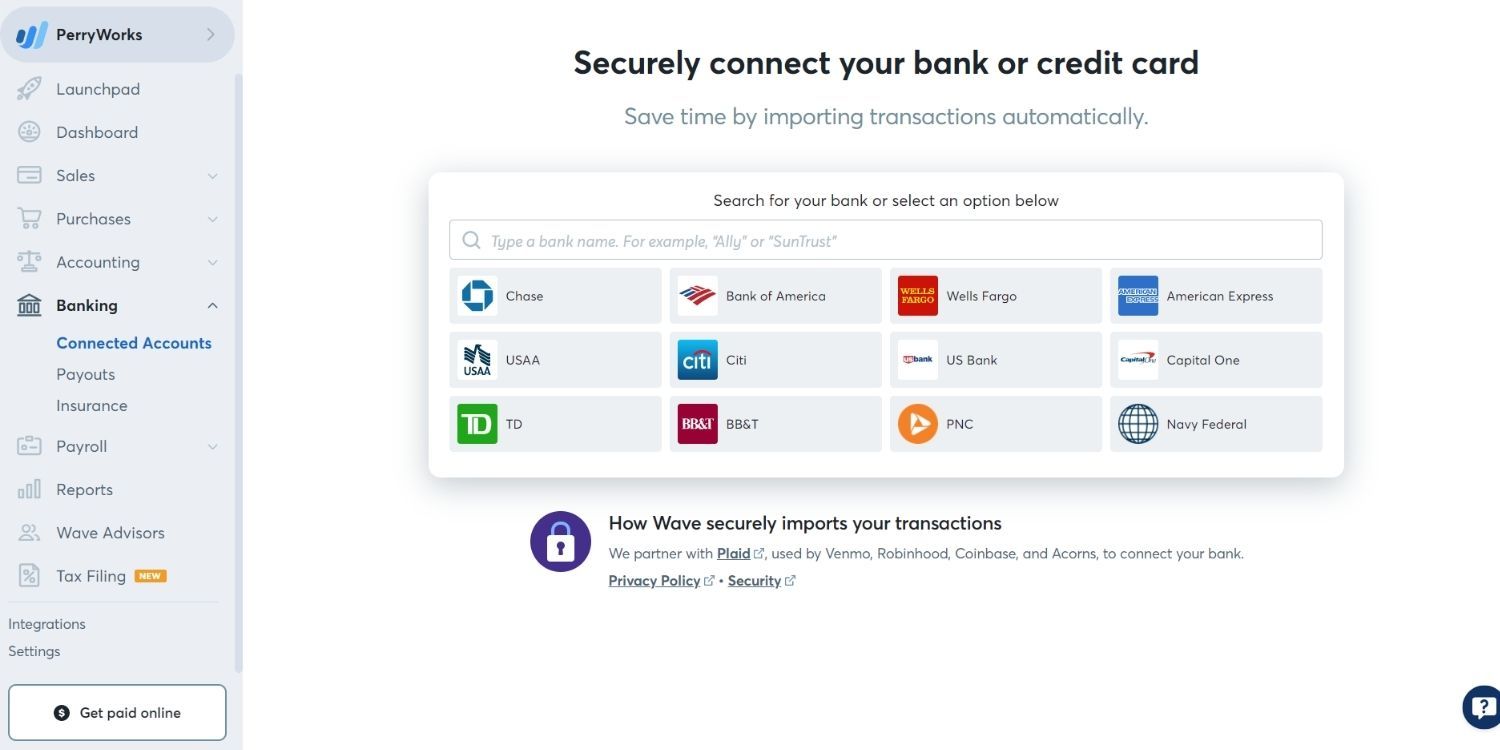
Как запустить расчет заработной платы
Если у вас есть сотрудники или люди, которым нужно платить, вам пригодится инструмент «Расчет заработной платы». С помощью Wave Payroll вы можете легко платить сотрудникам и независимым подрядчикам. Вот как вести расчет заработной платы:
1. Перейдите в раздел «Расчет заработной платы» на левой панели навигации и выберите « Выполнить расчет заработной платы» .
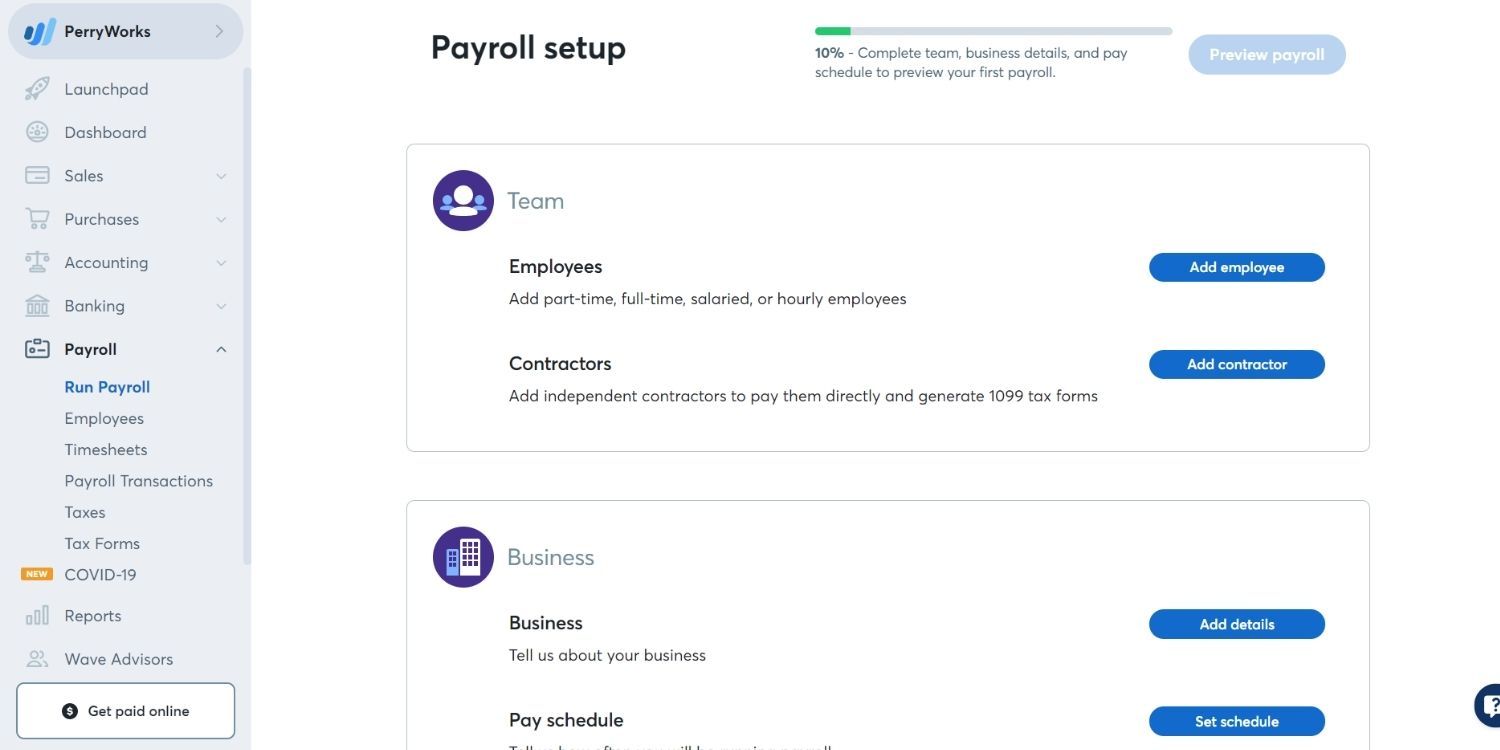
2. В разделе « Группа» выберите « Добавить сотрудника / Добавить подрядчика», чтобы добавить сотрудника или поставщика в свою платежную ведомость.
3. В разделе « Параметры бизнеса» нажмите « Добавить сведения», чтобы настроить сведения о своем бизнесе, и « Установить расписание», чтобы указать, как часто вы хотите проводить расчет заработной платы.
4. Затем вы можете добавить подписавшего, чтобы добавить законного представителя вашей компании и добавить банковский счет для пополнения вашей заработной платы.
5. Когда все будет готово, выберите « Упростить расчет заработной платы» и нажмите « Авторизовать», чтобы разрешить Wave платить вашей команде прямо с вашего банковского счета.
Понимание отчетов
Волновой учет предоставляет вам бизнес-отчеты в виде диаграмм, графиков и таблиц. Они разделены на шесть разделов: Финансовая отчетность , Налоги , Расчет заработной платы , Клиенты , Продавцы и Подробная отчетность .
Существуют различные бизнес-отчеты, которые вы можете просматривать, чтобы принимать обоснованные решения о своем бизнесе. К ним относятся отчеты о прибылях и убытках, балансы , денежные потоки и налоговые отчеты.
Вы также можете экспортировать отчеты в формат CSV или PDF, нажав кнопку « Экспорт» в правом верхнем углу отчета.
Автоматизируйте свой учет
В отличие от другого программного обеспечения для облачного учета, такого как Quickbooks, Wave Accounting – это бесплатное онлайн-программное обеспечение для бухгалтерского учета, которое лучше всего подходит для малого бизнеса и фрилансеров.
Он помогает вам управлять своими финансовыми данными с помощью сервисов автоматизации, таких как создание повторяющихся счетов-фактур, платежных депозитов и налогов, позволяя вам сосредоточиться на маркетинге и разработке продуктов.